
- •Нижневартовск, 2010
- •Практическая работа № 1 Знакомство со средой программирования vb
- •Практическая работа № 2 Первый проект в vb
- •I. Создаём элементы графического интерфейса
- •II. Результаты проделанной работы сверьте с рисунком.
- •III. Измените свойства созданных объектов.
- •IV. Создаем объектные коды (команды действий и результатов)
- •Задание к работе
- •Практическая работа № 3 Создание арифметического калькулятора
- •Задания к работе
- •Практическая работа № 4 Вычисление объема коробки
- •Задания к работе
- •Практическая работа № 5 Писатель
- •Задания к работе
- •Практическая работа № 6 Расписание занятий
- •Задания к работе
- •Практическая работа № 7 Решение квадратного уравнения
- •Задания к работе
- •Практическая работа № 8 Создание меню
- •Практическая работа №9 Создание тестовой оболочки
- •Практическая работа № 10 Работа с массивами в Visual Basic
- •Практическая работа № 11 Перемещение шаг за шагом
- •Лабораторная работа № 12 Создание графического редактора
- •Лабораторная работа № 13 Построение графика функции
- •Практическая работа № 14 Создание простейшей анимации
- •Задания к работе
- •Практическая работа № 15 «Счастливая семерка»
Практическая работа №9 Создание тестовой оболочки
Цель: научиться использовать в своей работе элементы управления OptionButton и CheckBox.
Задание: создайте контрольный тест на любую тематику (5 вопросов, из них 3 с одним вариантом ответа, а 2 с несколькими вариантами).
Технология выполнения задания.
1. На форме разместите следующие объекты: Label1 (свойство Caption заменить на текст вопроса), Command Button (свойство Caption заменить на «следующий вопрос»), Option Button ( в таком количестве сколько нужно вариантов ответа; свойства Caption заменить на варианты ответов).
В результате получится примерно следующее.
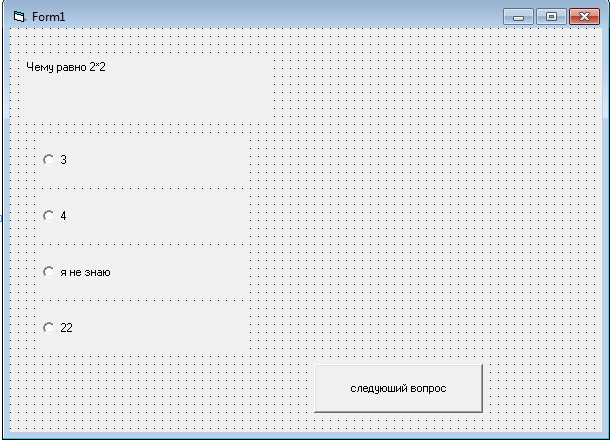
2. Продумайте дизайн формы. Для объекта Form1 измените свойства Caption, BackColor, Font на ваше усмотрение. Для объектов Label, Option Button, Command Button изменить свойства Font, BackColor, ForeColor на ваше усмотрение. На этом оформление первого вопроса окончено.
3. Аналогично создайте еще 2 формы для второго и третьего вопросов с выбором одного варианта ответа. Выполните оформление данных заданий.
4. Создание бланка для задания с выбором нескольких ответов. Создайте четвертую новую форму. На форме разместите следующие объекты: Label1 (свойство Caption заменить на текст вопроса), Check Box (в таком количестве сколько нужно вариантов ответа; свойства Caption заменить на варианты ответов). В результате получится примерно следующее.
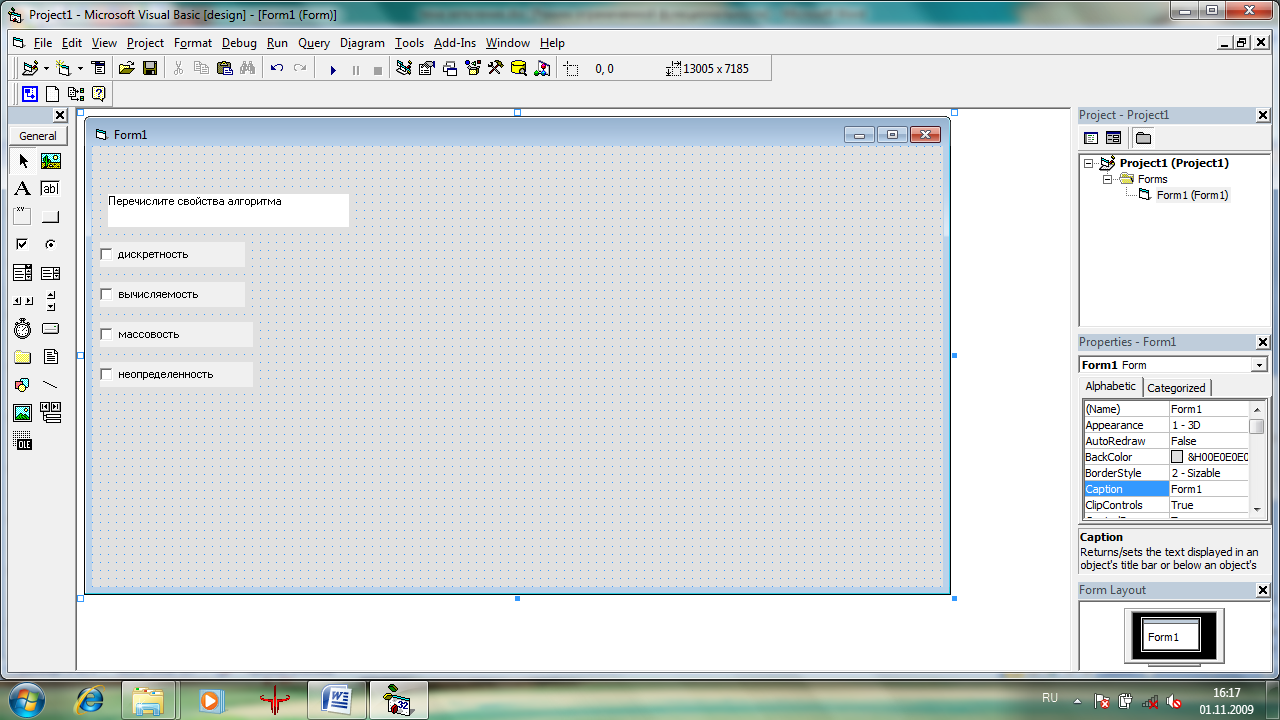
5. Продумайте дизайн формы. Для объектов Label и Check Box изменить свойства Font, BackColor, ForeColor на ваше усмотрение. На этом оформление вопроса с выбором нескольких вариантов ответа окончено.
6. Аналогично создайте еще одну форму для второго вопроса с выбором нескольких правильных ответов. На последней форме вместе кнопки «следующий вопрос» создайте кнопку «подсчет результатов», а также добавьте еще один объект типа Label для вывода результатов.
7. Продумайте критерии оценивания. Например: за верное выполнение задания с одним вариантом ответа начисляется 1 балл; за верное выполнения задания с несколькими вариантами ответа начисляется столько баллов, сколько верных вариантов ответа (на примере 2 балла, если выбраны не все правильные варианты ответа, то задание считается невыполненным). Подсчитайте максимальное количество баллов. Определите сколько баллов необходимо набрать, чтобы получить отметку «5», «4», «3» и «2». Вычисляется согласно следующей таблице
Процент верных ответов |
Отметка |
91%-100% |
5 |
81%-90% |
4 |
71%-80% |
3 |
Менее 70% |
2 |
8. Напишите программный код для кнопки «подсчет результатов». Для подсчета правильных ответов используется программа (t – подсчитывает количество баллов; затем следует набор условий: если отмечен верный вариант ответа, то значение баллов увеличивается на определенное число):
Dim t As Byte
Private Sub Command1_Click()
t = 0
(для первого вопроса – с выбором одного варианта ответа)
If Form1.Option2.Value = True Then
t = t + 1
end if
(аналогично для остальных вопросов с выбором одного варианта ответа)
(для второго вопроса – с выбором нескольких вариантов ответа)
If (Form4.check1.value=1 and Form4.check3.value=1) then
t=t+2
end if
(аналогично для вопросов с выбором нескольких правильных вариантов ответа)
(организовать вывод отметки в поле Caption объекта Label на последней форме для этого использовать также условный оператор)
End Sub
9. Запустить программу на выполнение, при необходимости выполнить отладку.
10. Результат показать преподавателю.
11. В тетради составить отчет, в который включается: программный код Command Button, а также тестовые данные.
Дополнительное задание. Разработайте приложение, позволяющее реализовать какой-либо психологический тест. Продумайте обработку результатов и эстетичное оформление теста.
